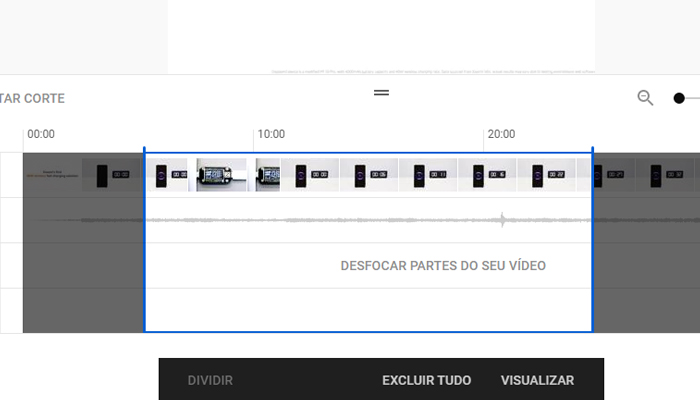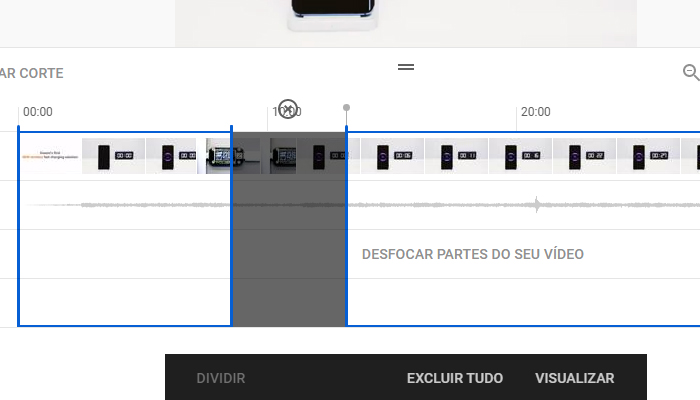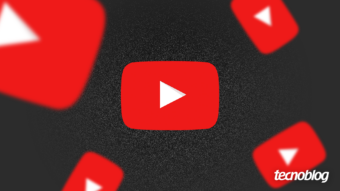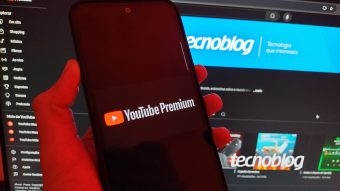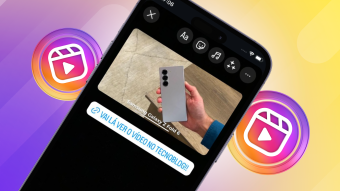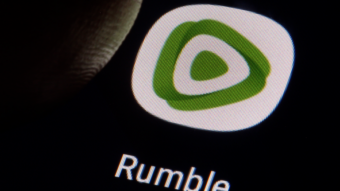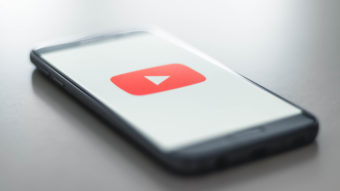Como editar vídeos no YouTube [Corte seco]
Saiba como editar vídeos no YouTube; a plataforma entrega uma ferramenta nativa que permite realizar cortes de maneira simples
Imagine que você enviou um vídeo para seu canal no YouTube e só depois percebeu que existe uma parte com erro. Pensando nessas situações, a plataforma criou uma ferramenta que permite realizar cortes secos no arquivo sem precisar removê-lo. Acompanhe este tutorial para saber como editar vídeos no YouTube.

Regras para uso da ferramenta
Em primeiro lugar, o YouTube ressalta que, além de ser possível cortar o começo, meio e fim do seu vídeo, a URL (link original), contagem de visualizações e os comentários serão mantidos. A plataforma também menciona que o recurso está disponível apenas para vídeos com menos de 6 horas de duração.
Outro ponto que deve ser levado em consideração é que, caso seu vídeo tenha mais de 100 mil visualizações, talvez você não consiga salvar alterações feitas nele, exceto as do recurso “Desfoque de rostos” — essa restrição não se aplica aos canais que fazem parte do programa de parcerias.
Como editar vídeos no YouTube
- Acesse studio.youtube.com e faça login com sua conta;
- No menu à esquerda, selecione “Conteúdo”;
- Clique no título ou miniatura do vídeo que deseja realizar os cortes;
- No menu à esquerda, clique em “Editor”;
- Quando a área de edição aparecer, clique em “Cortar”;
- Clique e arraste as laterais da caixa azul e pare somente quando ela estiver cobrindo a parte do vídeo que deseja manter — todo o conteúdo (cor cinza) fora da seleção será excluído;

- Verifique as modificações clicando em “Visualizar” e depois em “Reproduzir” no player acima;
- Se tudo estiver certo, clique em “Salvar”.
Remover apenas uma parte do vídeo
- No menu “Editor”, clique em “Cortar”;
- Escolha o momento do vídeo que deseja excluir e depois clique em “Dividir”;
- Clique no ponto final da exclusão e depois novamente em “Dividir”;
- Clique e arraste qualquer lateral (esquerda/direta) para o outro lado — a ferramenta vai mostrar uma área cinza que representa a parte que será removida;

- Para verificar as mudanças, clique em “Visualizar” e depois em “Reproduzir” no player;
- Clique em “Salvar” para aplicar as alterações.
Pronto, agora você já sabe como editar vídeos no YouTube usando uma ferramenta nativa da plataforma, eliminando assim o trabalho de reeditar o mesmo vídeo para enviá-lo novamente, algo que consumiria bem mais tempo.
Com informações: YouTube.